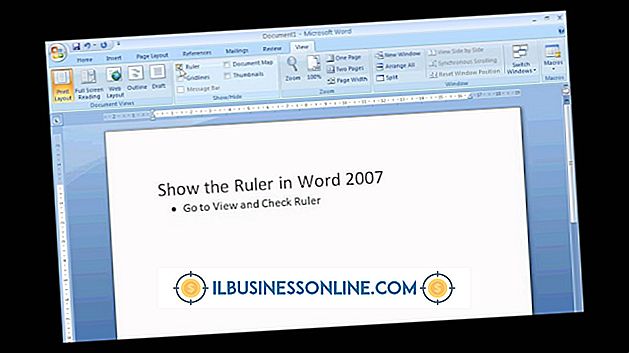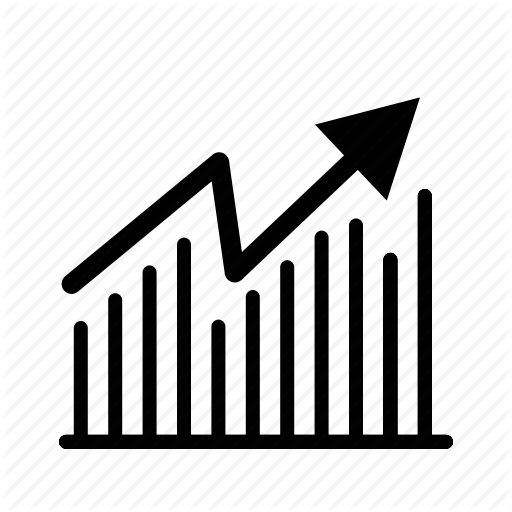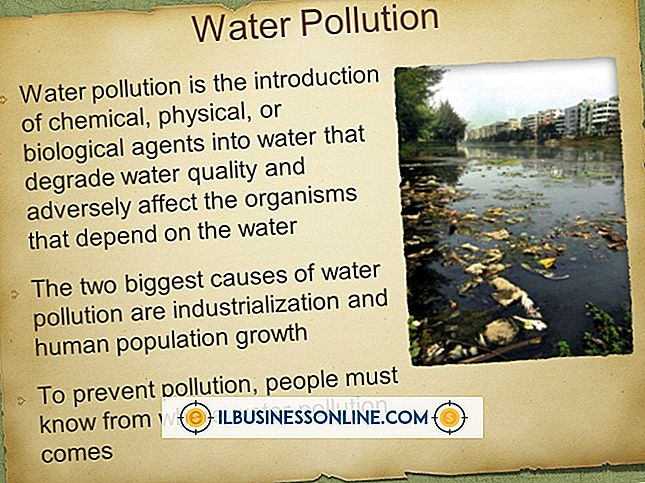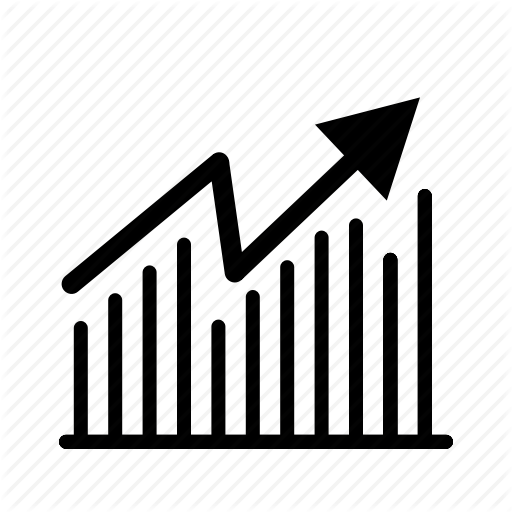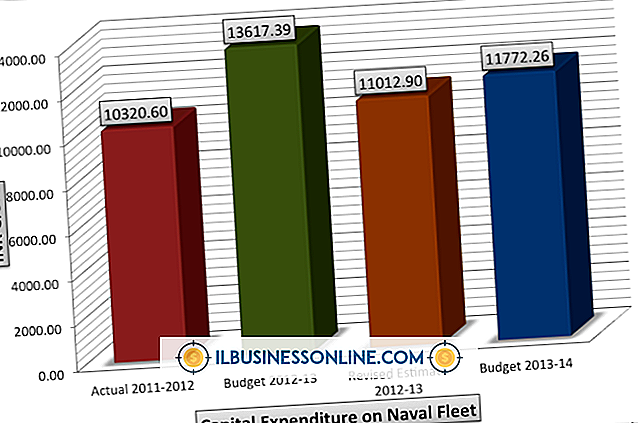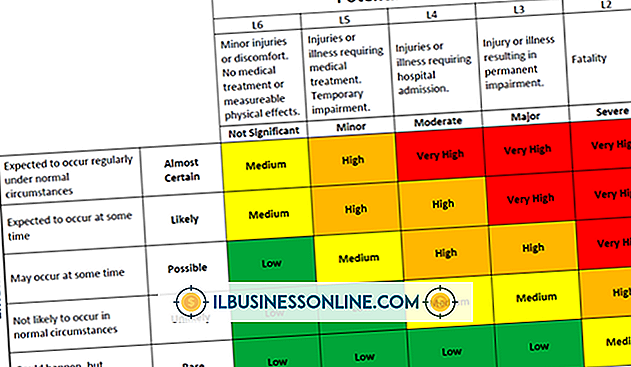Cách vô hiệu hóa Avast cho thư của tôi

Tất cả các phiên bản của Avast đều có tính năng Mail Shield liên tục quét tài khoản email của bạn - bao gồm Microsoft Outlook và Microsoft Exchange - cho bất kỳ email spam hoặc lừa đảo nào có thể gây nguy hiểm cho thông tin nhạy cảm của bạn. Khi phát hiện một email như vậy, nó lập tức chặn nó. Lưu ý rằng Avast cũng chặn các email gửi đi nếu phát hiện hoạt động đáng ngờ. Nếu Avast chặn các email hợp pháp từ khách hàng của bạn hoặc ngăn bạn gửi email, bạn có thể tạm thời vô hiệu hóa Mail Shield. Hãy nhớ rằng giải pháp bảo mật sẽ không còn có thể bảo vệ bạn khỏi các tệp đính kèm độc hại trong khi Mail Shield của nó bị tắt.
1.
Mở chương trình Avast trên máy tính của bạn bằng cách bấm đúp vào biểu tượng của nó trong khay hệ thống, bằng cách bấm vào ô Avast hoặc bấm đúp vào biểu tượng Avast trên Bàn làm việc.
2.
Nhấp vào "Cài đặt" trong ngăn điều hướng bên trái để mở cửa sổ Cài đặt Avast và sau đó nhấp vào tab "Bảo vệ hoạt động" để xem tất cả các thành phần bảo vệ hoạt động.
3.
Nhấp vào nút "Bật" bên cạnh thành phần Mail Shield và chọn "Dừng vĩnh viễn" từ menu để tắt nó. Nếu bạn muốn tắt thành phần tạm thời, chọn "Dừng trong 10 phút", "Dừng trong 1 giờ" hoặc "Dừng cho đến khi khởi động lại máy tính."
4.
Nhấp vào "OK" để đóng cửa sổ Avast Settings. Bạn có thể xác minh lá chắn bị tắt bằng cách nhìn vào cửa sổ Avast chính; dòng chữ "Bạn không được bảo vệ" xuất hiện trên nền đỏ gần đầu cửa sổ.
Lời khuyên
- Nút "Bật" thay đổi thành nút "Tắt" khi Tắt Khiên Thư.
- Để tắt tất cả các khiên cùng một lúc, nhấp chuột phải vào biểu tượng Avast trong khay hệ thống, chọn "Điều khiển khiên Avast" và bấm "Tắt vĩnh viễn". Nhấp vào "Có" để xác nhận.
- Để bật lại tấm chắn, nhấp vào nút "Tắt". Lá chắn nối lại bảo vệ máy tính của bạn ngay lập tức.
Cảnh báo
- Thông tin trong bài viết này áp dụng cho Avast Free Antivirus 2014, Avast Internet Security 2014 và Avast Premier 2014. Quy trình có thể thay đổi một chút hoặc đáng kể với các phiên bản hoặc sản phẩm khác.